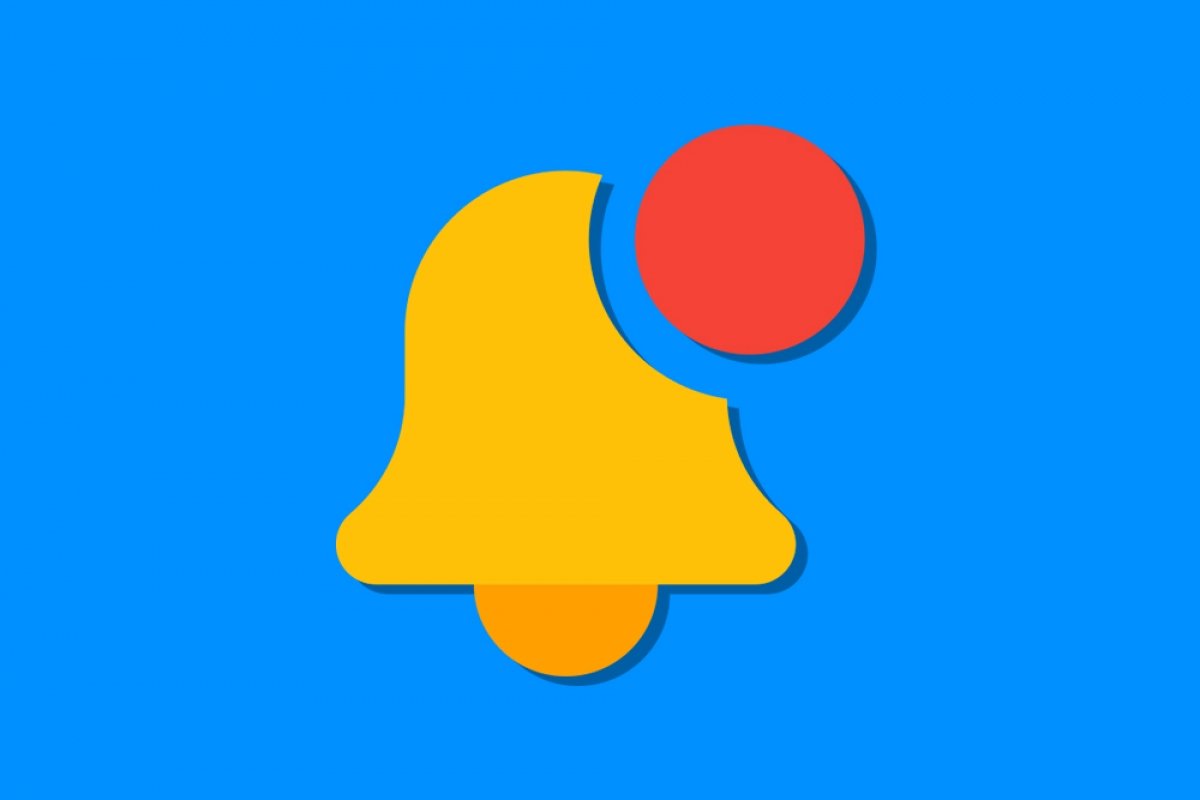Чтобы отключить уведомления в Google Chrome, просто выполните несколько простых шагов. Прежде всего, откройте браузер и перейдите в меню Chrome (в правом верхнем углу экрана):
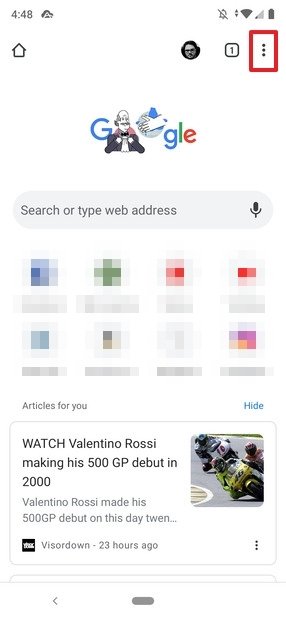 Новая вкладка Chrome
Новая вкладка Chrome
В меню выберите Settings:
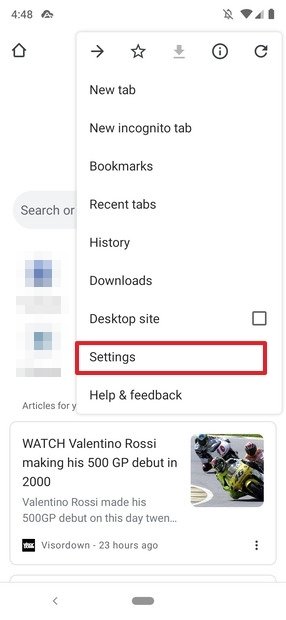 Меню Chrome
Меню Chrome
Здесь найдите раздел Notifications и нажмите на него:
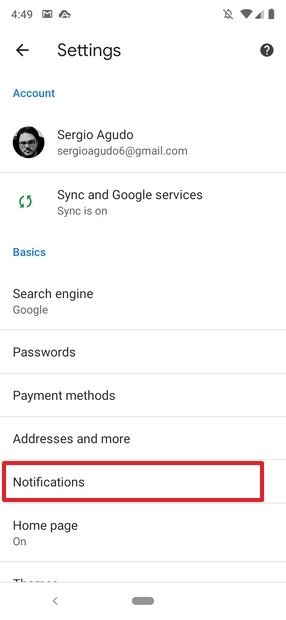 Настройки Chrome
Настройки Chrome
На следующем экране нажмите Show notifications:
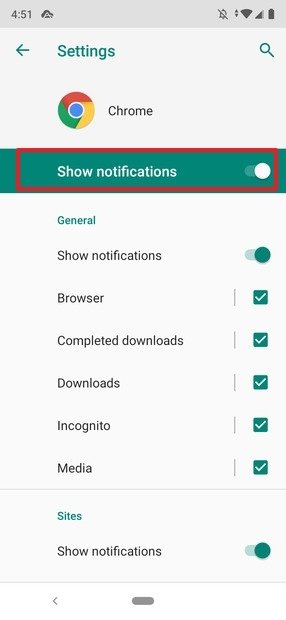 Настройки уведомлений
Настройки уведомлений
Вы больше не получите уведомления, связанные с Chrome:
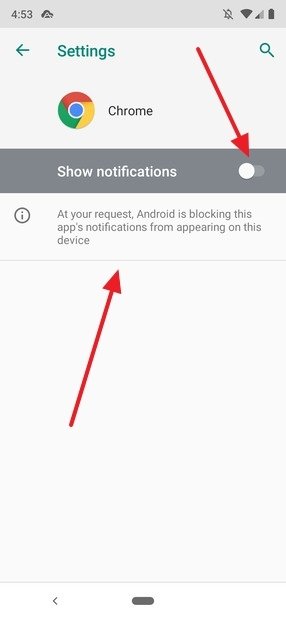 Уведомления отключены
Уведомления отключены
Но что, если уведомления, связанные с браузером интересует нас, и мы просто хотим отключить уведомления от веб-сайтов, на которые мы ранее согласились их получать? Очень просто, прокрутите экран Notifications до раздела Sites. Если вы щелкнете по Show notifications, вы отключите все уведомления от всех веб-страниц без исключения:
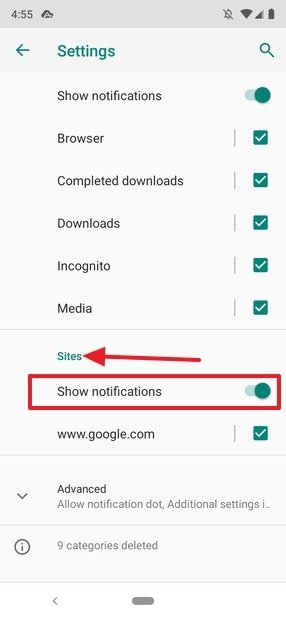 Уведомления от всех сайтов отключены
Уведомления от всех сайтов отключены
Но если вы хотите получить уведомления от определенных сайтов, то единственное, что вам нужно сделать, так это ставить или снять галочку для каждой веб-страницы по отдельности в checkbox рядом с каждым URL-адресом:
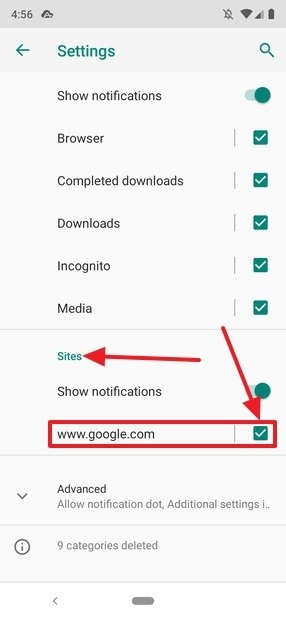 Отключить уведомления от некоторых сайтов
Отключить уведомления от некоторых сайтов
Последнее особенно полезно, поскольку в последнее время огромное количество сайтов предлагают отправлять вам уведомления с каждым обновлением, которое они публикуют. Хотя эти уведомления на первый взгляд могут показаться полезными, имейте в виду, что весьма вероятно, что они окажутся очень раздражающими. Вот почему очень хорошо иметь под рукой решение, подобное этому. Если это ваш случай, и веб-сайты, на которые вы дали разрешение, не оставляют вас в покое, исправьте это как можно скорее.